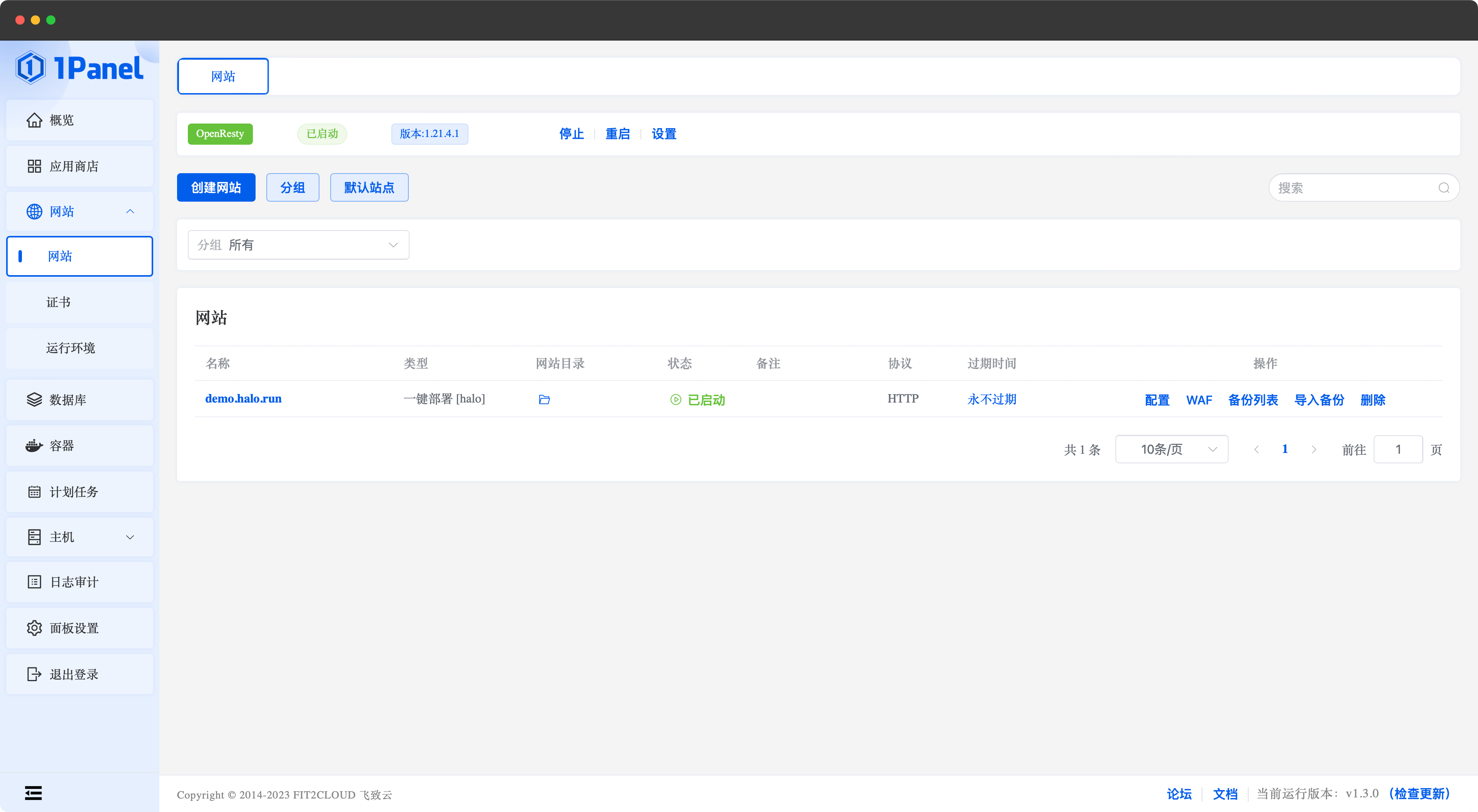INFO
1Panel 应用商店上架的 Halo 默认即为专业版,按照正常流程安装后导入许可证激活即可。
安装
关于 1Panel 的安装部署与基础功能介绍,请参考 1Panel 官方文档。此处假设你已经完成了 1Panel 的安装部署,并对其功能有了基础了解。
安装基础软件
在安装 Halo 之前,我们需要先在 1Panel 上安装好所需的软件,包括 OpenResty 和 MySQL。在接下来的文档中,我们会默认你已经安装好了这两个软件,并不再赘述。
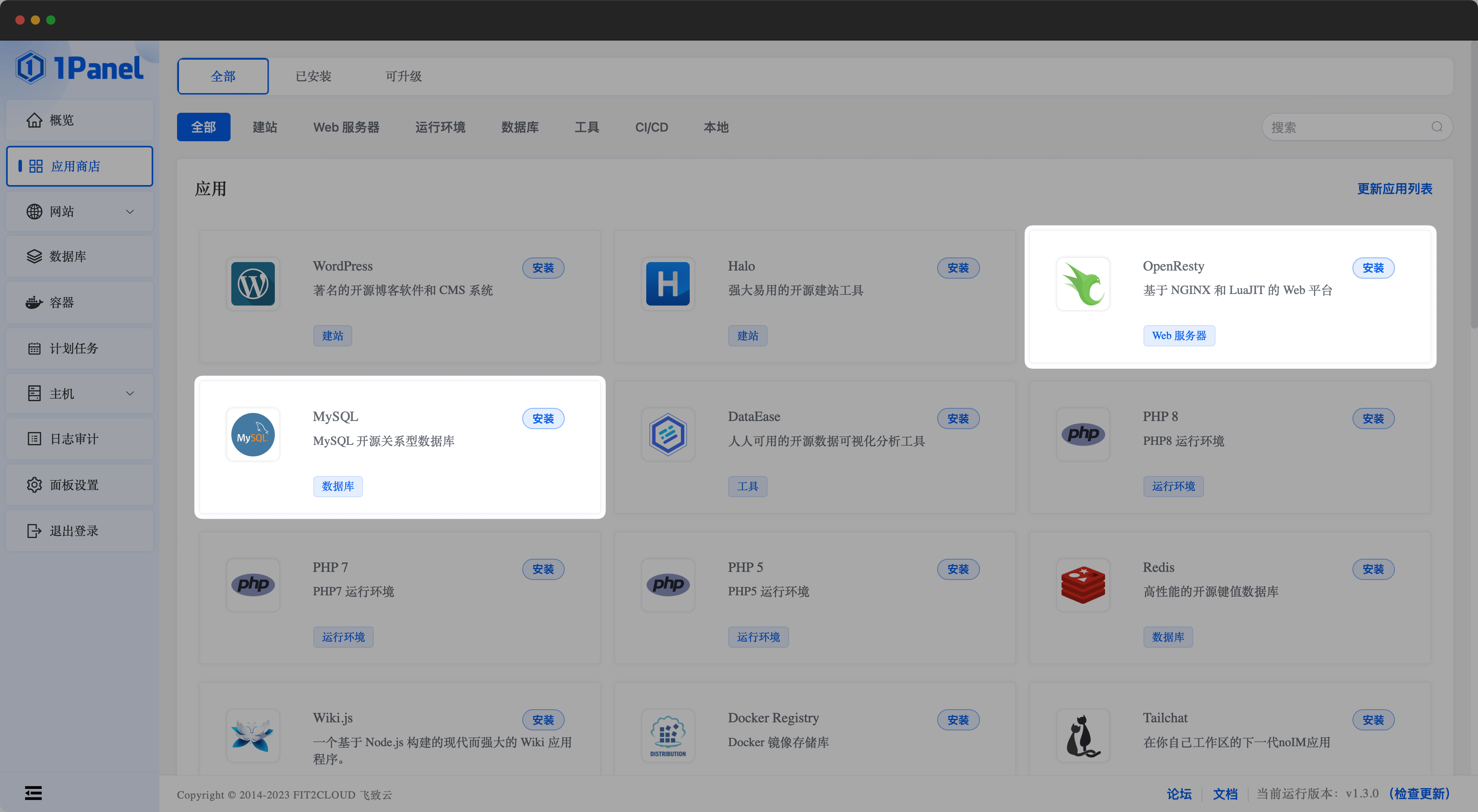
安装 Halo 应用
进入应用商店应用列表,选择其中的 Halo 应用进行安装。
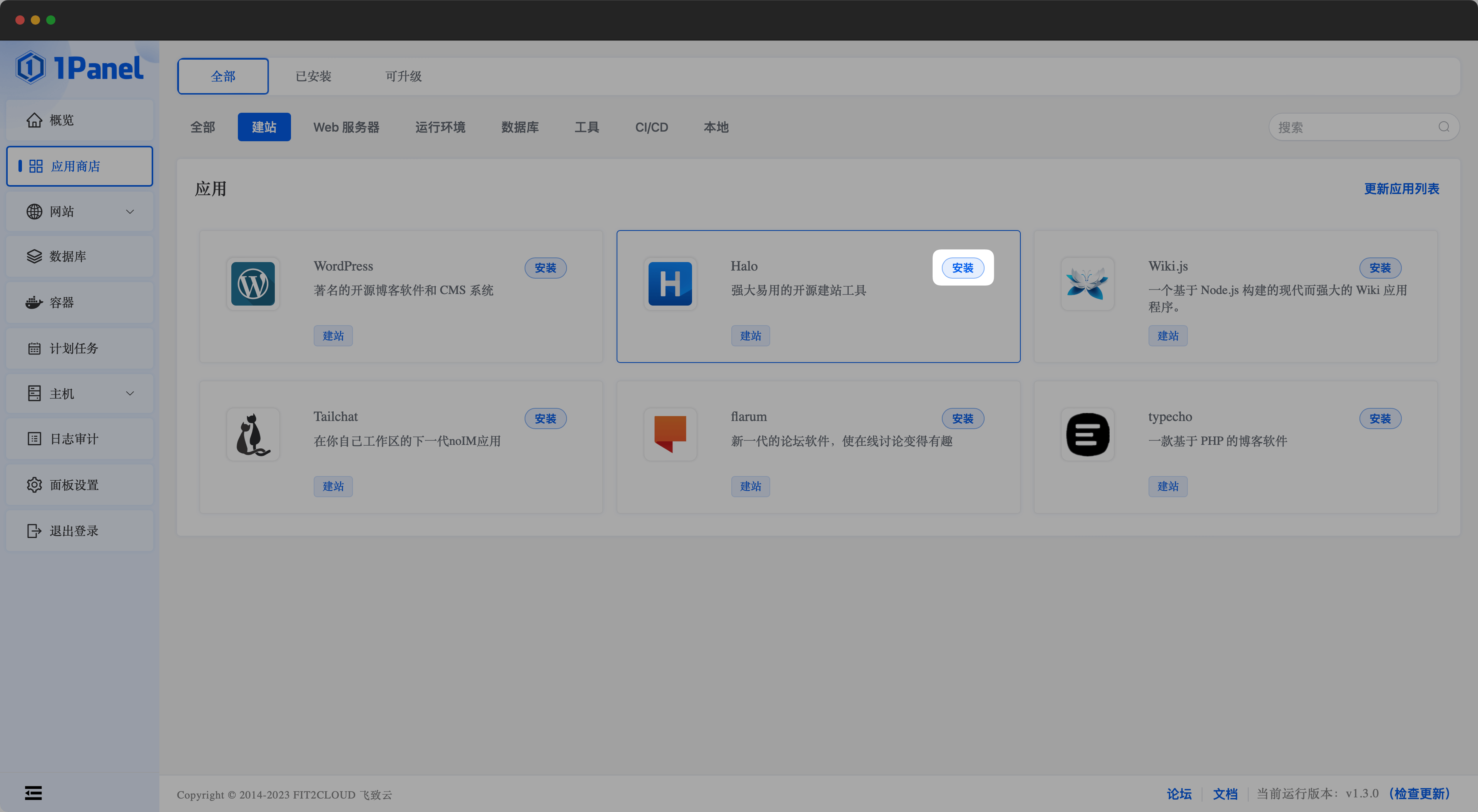
在应用详情页选择最新的 Halo 版本进行安装。
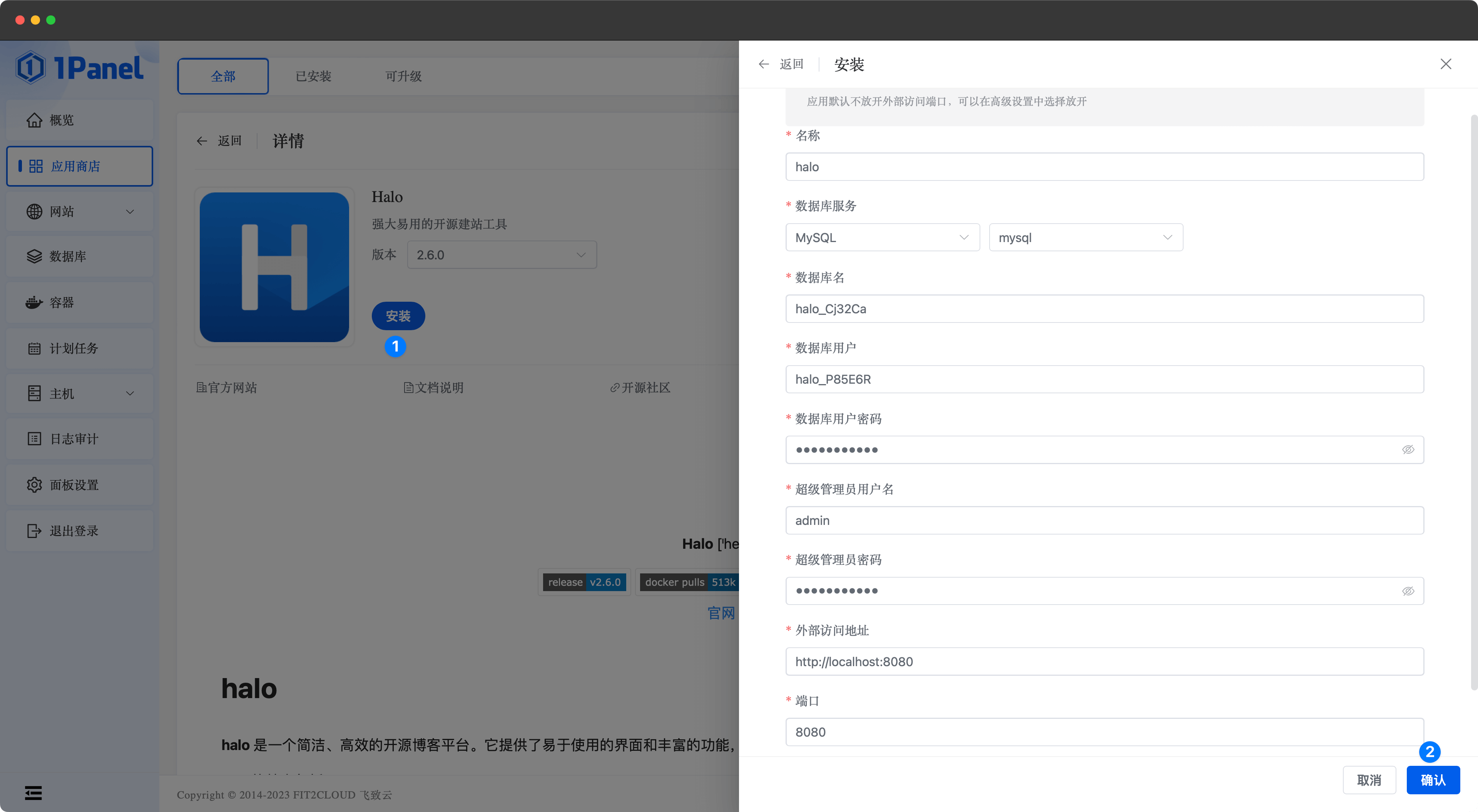
参数说明:
- 名称:要创建的 Halo 应用的名称。
- 数据库服务:Halo 应用使用的数据库应用,支持下拉选择已安装的数据库应用,1Panel 会自动配置 Halo 使用该数据库。
- 数据库名:Halo 应用使用的数据库名称,1Panel 会在选中的数据库中自动创建这个数据库。
- 数据库用户:Halo 应用使用的数据库用户名,1Panel 会在选中的数据库中自动创建这个用户,并添加对应的数据库授权。
- 数据库用户密码:Halo 应用使用的数据库用户密码,1Panel 会在选中的数据库中自动为上一步创建的用户配置该密码。
- 超级管理员用户名:Halo 应用初始化创建的超级管理员用户名。
- 超级管理员密码:Halo 应用初始化创建的超级管理员密码。
- 外部访问地址:Halo 应用的最终访问地址,如果有为 Halo 规划域名,需要配置为域名格式,例如
http://halo.example.com。否则配置为http://服务器IP:PORT,例如http://192.168.1.1:8090。 - 端口:Halo 应用的服务端口。
开始安装后页面自动跳转到已安装应用列表,等待刚刚安装的 Halo 应用变为已启动状态。
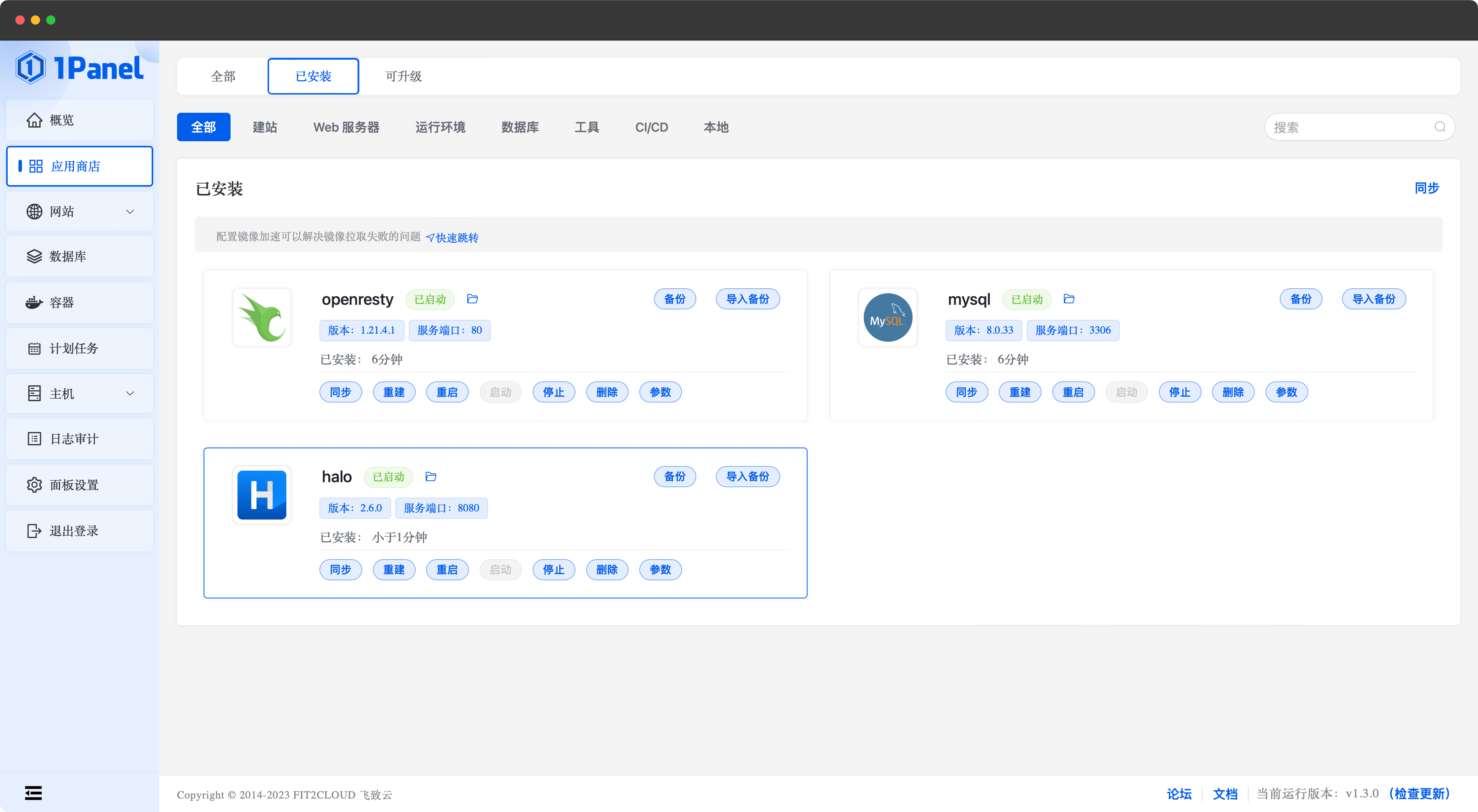
此时便可以通过配置的外部访问地址来访问 Halo 了。
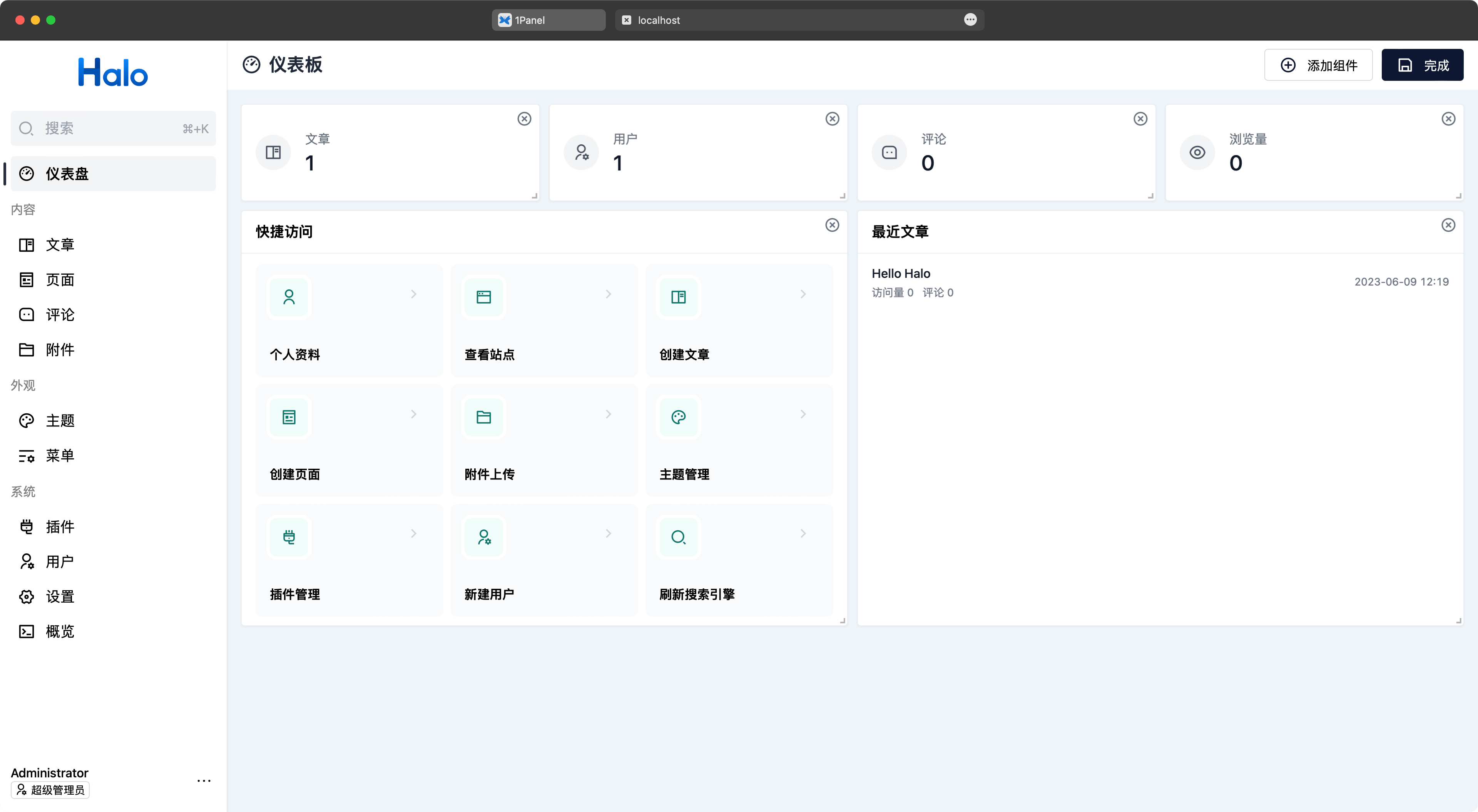
创建网站
完成 Halo 应用的安装后,此时并不会自动创建一个网站,我们需要手动创建一个网站,然后将 Halo 应用绑定到这个网站上才能使用域名访问。
点击 1Panel 菜单的 网站,进入网站列表页,点击 创建网站 按钮。
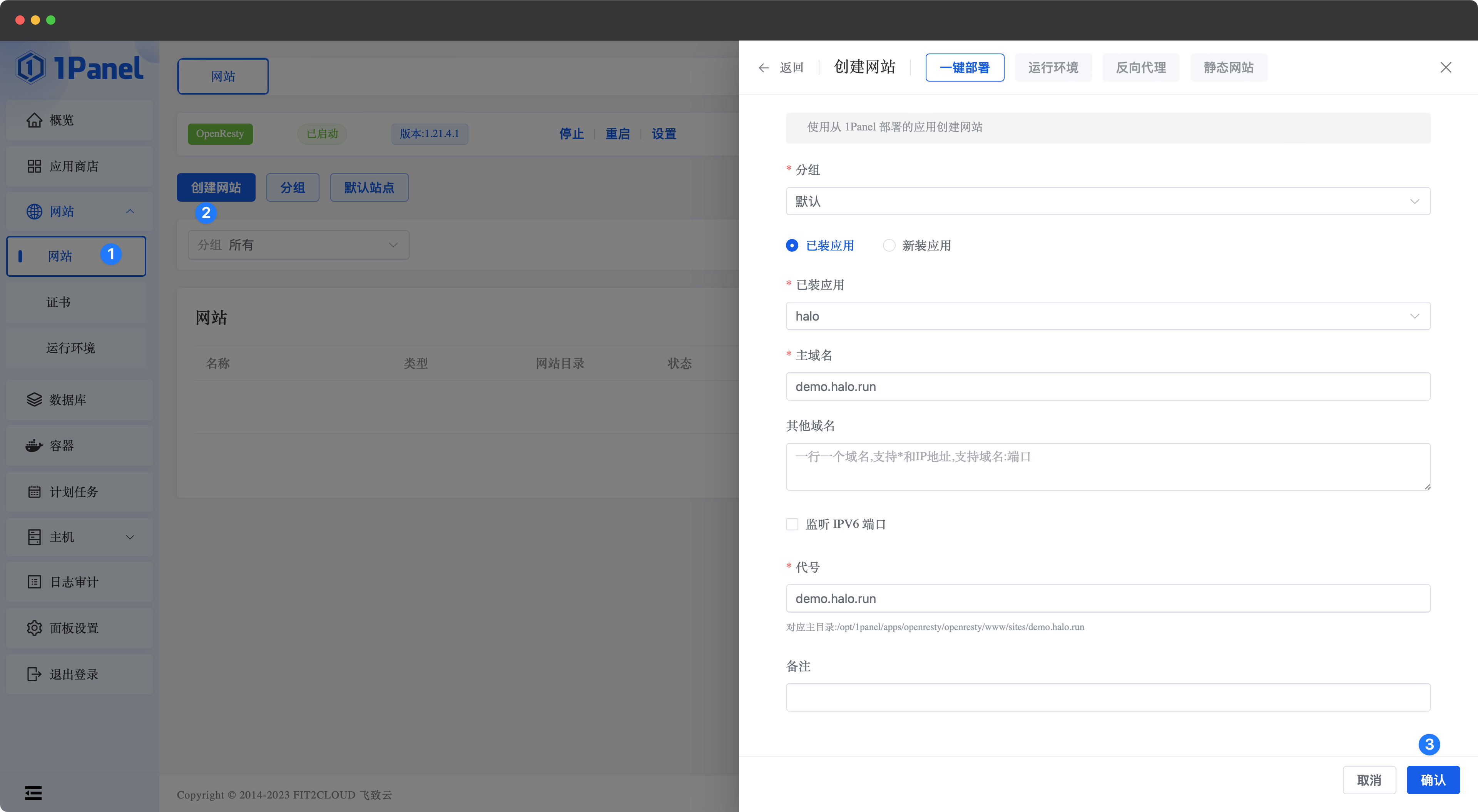
- 在已装应用中选择我们刚刚新建的 Halo 应用。
- 正确填写主域名,需要注意的是需要提前解析好域名到服务器 IP。
最后,点击确认按钮,等待网站创建完成。